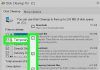در این آموزش روش مخفی کردن آیکن سطل بازیافت در ویندوز 11، 10، 7، 8 و ویستا را توضیح خواهیم داد.
روش مخفی کردن آیکن سطل بازیافت Recycle Bin در ویندوز 11
برای پیدا کردن آیکن Recycle Bin ابتدا برنامه تنظیمات را باز کنید و سپس به مسیر Personalization > Themes بروید.
همچنین میتوانید بر روی دسکتاپ ویندوز 11 کلیک راست کرده و گزینه Personalization را انتخاب کنید و سپس در پنجره سمت راست بر روی گزینه Themes کلیک کنید.
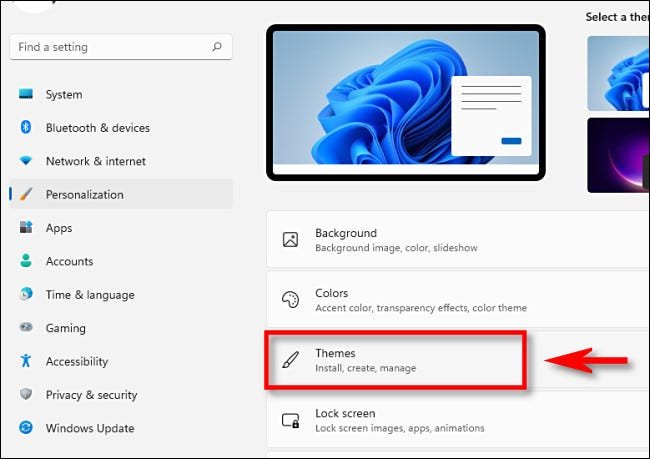
در تنظیمات Themes، بر روی گزینه Desktop Icon Settings کلیک کنید.
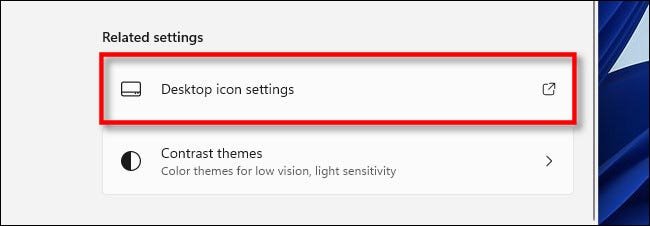
در پنجره Desktop Icon Settings تیک Recycle Bin را بردارید و بر روی OK کلیک کنید.
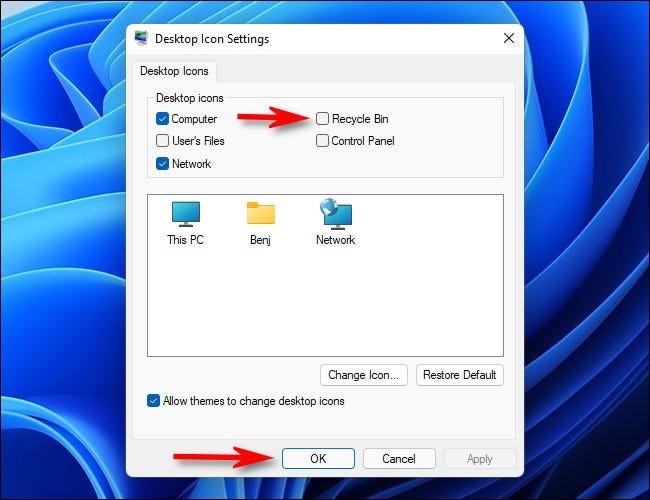
اکنون آیکن سطل بازیافت از دسکتاپ شما ناپدید می شود.
روش مخفی کردن آیکن سطل بازیافت Recycle Bin در ویندوز 10
ابتدا روی دسکتاپ راست کلیک کرده و گزینه Personalize را انتخاب کنید.
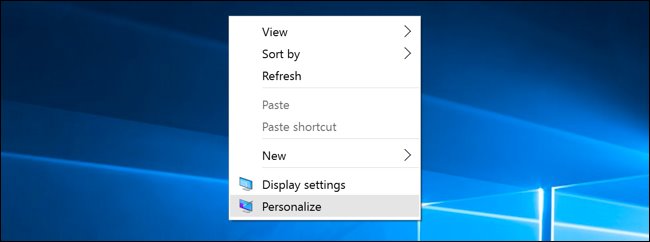
سپس در پنجره باز شده گزینه Themes را در نوار کناری سمت چپ انتخاب نمایید.
اکنون بر روی گزینه Desktop Icon Settings در قسمت تنظیمات Related Settings کلیک کنید.
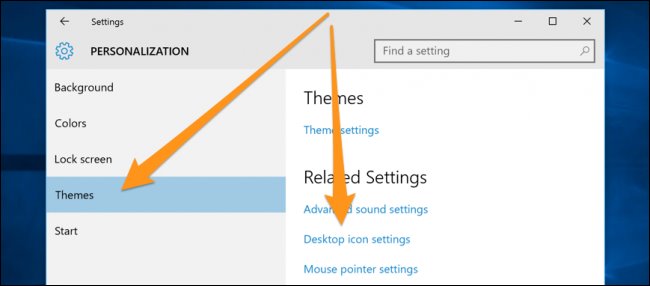
برای مخفی کردن آیکن سطل بازیافت، علامت کادر Recycle Bin را بردارید و بر روی Apply در پایین پنجره تنظیمات کلیک کنید.
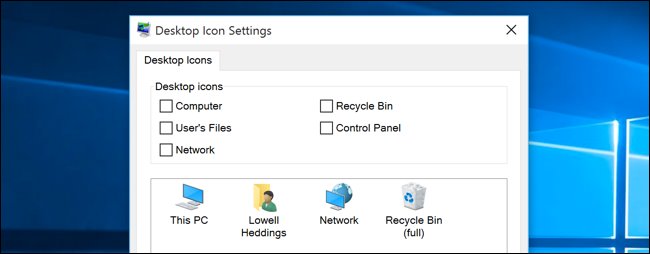
همچنین می توانید با راست کلیک بر روی دسکتاپ و انتخاب گزینه های View > Show Desktop Icons تمام آیکن های دسکتاپ خود را مخفی کنید.
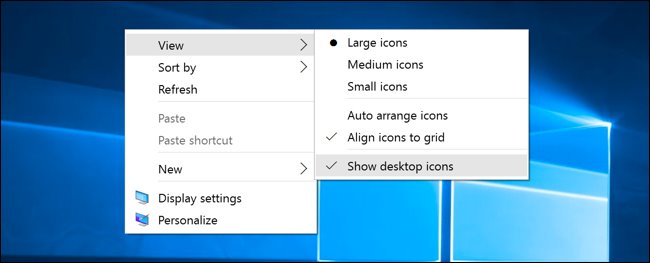
روش مخفی کردن آیکن سطل بازیافت Recycle Bin در ویندوز 7و 8
ابتدا بر روی دسکتاپ راست کلیک کرده و گزینه Personalize را انتخاب کنید.
سپس در پنجره باز شده بر روی گزینه Desktop Icon Settings در نوار کناری سمت چپ کلیک کنید.

در نهایت تیک کادر Recycle Bin را بردارید و بر روی دکمه OK کلیک کنید تا تغییرات شما ذخیره شود.
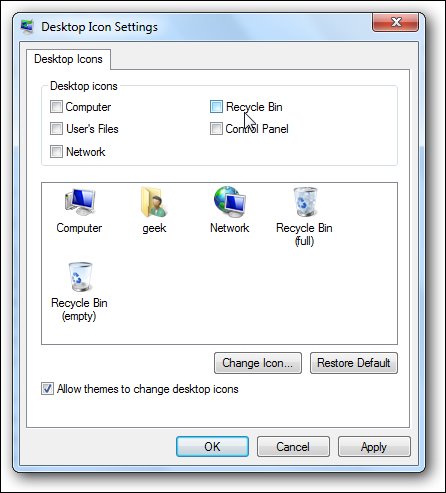
روش مخفی کردن آیکن سطل بازیافت Recycle Bin در ویندوز ویستا
در این ویندوز فقط کافی است بر روی آیکن Recycle Bin در دسکتاپ راست کلیک کرده و گزینه Delete را از منو انتخاب کنید.
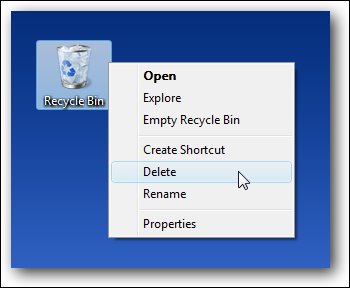
اکنون آیکن سطل بازیافت از دسکتاپ شما ناپدید می شود.